Softwaren fungerer muligvis ikke inormal tilstand uden yderligere programmer og hjælpeprogrammer. For eksempel kan browsere ikke genkende video og lyd, hvis en applikation mangler. Det hedder FlashPlayer. Næsten enhver internetbruger er bekendt med denne komponent. Men hvordan aktiverer du Flash Player i Google Chrome? Hvad kræves der for dette? Er det muligt på en eller anden måde at opdatere denne software med minimale tab? Hvilke fejl oplever brugere oftest?

beskrivelse
Lad os først finde ud af, hvad det erFlash Player. Måske kan brugeren nemt klare sig uden det? Men nej. Som vi allerede har sagt, er dette værktøj nødvendigt for, at browseren fungerer korrekt med grafiske data. Og med musik også. Uden "Flash Player" kan du ikke se videoen eller lytte til sangen. Dette er normalt.
Ideelt set bør denne applikation være på alle computere. Og fra tid til anden skal det opdateres. Hvordan kan jeg aktivere Flash Player i Google Chrome? Hvor skal man begynde?
downloade
Lad os starte med at downloade det relevante hjælpeprogram til din computer. Dette er den enkleste procedure af alle.
Brugeren har brug for:
- Åbn webstedet "Adobe".
- Find Flash Player der.
- Vælg version til dit operativsystem.
- Klik på knappen "Download".
Download af installationsprogrammet begynder.Denne handling tager normalt et par sekunder. Du kan komme til programmets downloadside ved at åbne en hvilken som helst video i browseren. Så siger vinduet "Download" Flash Player "". Efter at have klikket på det, vil brugeren blive omdirigeret til siden med download af hjælpeprogrammer.
installation
Hvordan kan jeg aktivere Flash Player i Google Chrome? Når downloadet af den nyeste version af programmet er afsluttet, kan du begynde at installere det.

Dette kræver:
- Luk browseren.
- Deaktiver antivirus og firewall. Dette trin er ikke påkrævet, men det sparer dig for problemer med installation af software.
- Kør den tidligere indlæste initialisering.
- Udfør handlingen ved at følge instruktionerne i installationsguiden.
Du kan starte browseren og kontrollere, om den er tændtFlash Player. Mest sandsynligt aktiveres værktøjet automatisk efter installationen. Hvis dette ikke er sket, fortvivl ikke. Nu finder vi ud af, hvordan du aktiverer Flash Player i Google Chrome.
Inkludering via adresselinjen
Nogle avancerede brugere aktiverer og deaktiverer plugins ved hjælp af browserens adresselinje. Denne teknik fremskynder implementeringen af opgaven betydeligt. Imidlertid ved ikke alle om ham.
Er Flash Player til Google Chrome installeret på din computer? Derefter hjælper følgende handlinger med at aktivere det:
- Åbn en browser.
- Skriv om: // flag i adresselinjen. Du kan bruge adressen chrome: // plugins.
- Klik på Enter.
- Find det ønskede program på den liste, der vises. Hvis det ikke er der, blev installationen afsluttet med fejl. I dette tilfælde skal du prøve at initialisere igen.
- Klik på knappen "Aktivér" i Flash Player-blokken. Hvis applikationen er aktiveret, vises et kontrolelement med titlen "Deaktiver".
Det er gjort! Faktisk er dette ikke den eneste løsning på dette problem. Der er endnu et trick, der hjælper dig med at aktivere Adobe Flash Player.
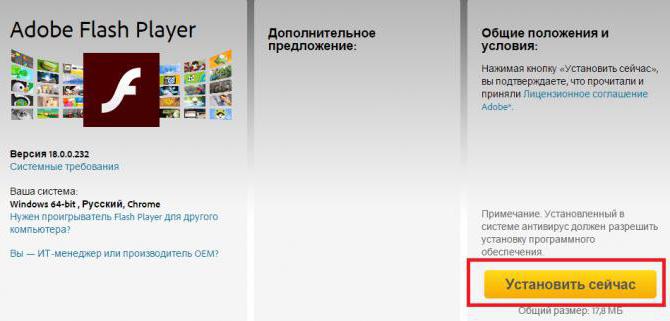
Gennem menuen
Hvilken en? Hvordan kan jeg aktivere Flash Player i Google Chrome? Dette kan gøres ved hjælp af browser-menuindstillingerne. Kun i tilfælde af Chrome er proceduren for at finde den nævnte applikation lidt forvirrende.
Det koger ned til følgende handlinger:
- Gå ind i browseren.
- Klik på knappen med billedet af 3 prikker. Det er placeret i det øverste hjørne af applikationen på højre side af det.
- Klik på linjen "Indstillinger".
- Vælg menuen "Vis avancerede indstillinger".
- Klik på "Indholdsindstillinger ..." kontrol.
- Marker afkrydsningsfeltet ud for "Tillad Flash Player" i Flash-sektionen.
- Klik på "Finish".
Denne teknik giver dig mulighed for at rette fejlen, når video og musik stadig ikke fungerer, når Flash Player er tændt.
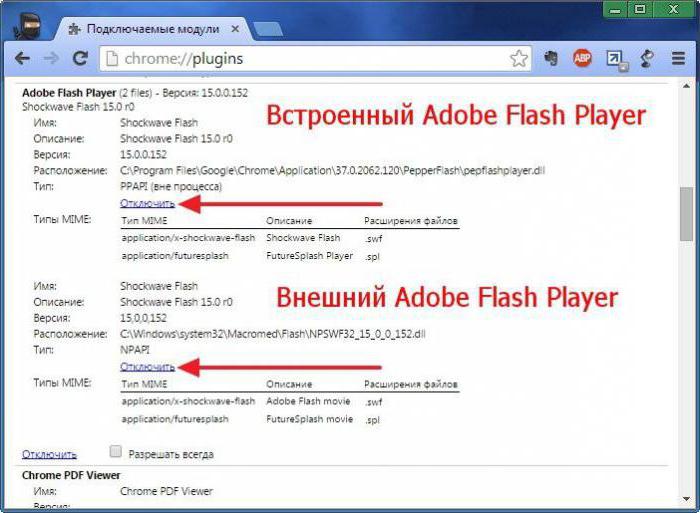
opdatering
Vi kender allerede de vigtigste hemmeligheder for det emne, der undersøges.Nu kan du lære mindre vigtige teknikker. Opdatering af Flash Player i Google Chrome er let. Normalt tilbyder selve systemet at gøre dette. Alt, der er tilbage for brugeren, er at acceptere download af den nyeste softwareversion og vente på, at handlingen er afsluttet.
Manuel opdatering kommer ned til følgende trin:
- Gå til get.adobe.com/en/flashplayer.
- Klik på linjen "Systemmodul".
- Afvis eller accepter at installere yderligere software.
- Klik på menupunktet "Installer nu".
Yderligere vil operationen blive reduceret til det sædvanligeinitialisering af programmet. I dette tilfælde anbefales det at slippe af med den gamle version af "Flash Player" på forhånd. For Google Chrome og andre browsere er dette ekstremt vigtigt. Ellers er softwarekonflikter mulige.
fjernelse
Det er klart, hvordan du aktiverer Adobe Flash Player. Hvad skal jeg gøre, hvis du har brug for at deaktivere denne applikation?
Under sådanne omstændigheder skal du følge de samme instruktioner som når du tænder softwaren. Fjernelse af applikationen betyder følgende manipulationer:
- Åbn "Start" - "Kontrolpanel".
- Klik på "Tilføj eller fjern programmer".
- Vælg "Fjern applikationer".
- Find Adobe Flash Player i den menu, der vises.
- Vælg den relevante linje, og klik på "Slet" -elementet.
- Følg instruktionerne på skærmen for at fuldføre handlingen.
Disse trin hjælper typisk dig med at slippe af med den nævnte software. I virkeligheden er alt enklere, end det ser ud til.

Arbejdssvigt
Det er klart, hvordan du aktiverer Flash Player i Google Chrome. Og hvad skal jeg gøre, hvis der opstår fejl under programmet?
Kan:
- opdater Flash Player;
- deaktivere og genaktivere hjælpeprogrammet;
- opgive en version af pluginet (hvis det viste sig, at der er flere af dem);
- opdater siden.
Normalt bør engangssvigt ikke være et problem.Og de rettes ved at opdatere siden eller genstarte browseren. Ellers skal du muligvis geninstallere ikke kun FlashPlayer, men Google Chrome generelt.












